Windbg是Microsoft在windows平台下,强大的用户态和内核态调试工具。我们经常用它来分析DUMP文件,来解决线上服务器的疑难问题,比如CPU升高,内存溢出,响应时间慢等问题。
下面介绍下Windbg 的使用和常用命令
从MSDN下载 Debugging Tools for Windows
下载地址:http://www.microsoft.com/en-us/download/details.aspx?id=8279 里面包函了Windows 的软件开发工具包,注意选择系统的版本。
如果你只想下载Debugging Tools for Windows, 在安装过程中, 选择 Debugging Tools for Windows 勾选框,清除其他勾选框。
配置Windbg
打开运行Windbg Windows Kits8.1Debuggersx64windbg.exe
从工具栏选择File>Symbol File path
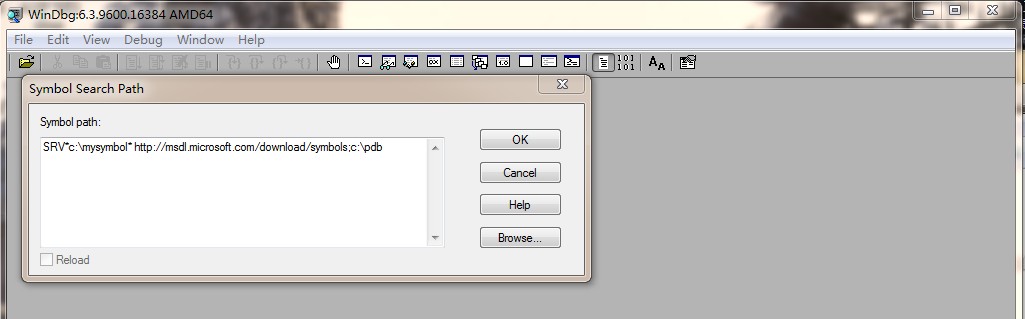
设置Symbol File (.pdb 文件)路径 SRV*c:mysymbol* http://msdl.microsoft.com/download/symbols 调试的时候会从微软网站上下载符号,并存放在c:mysymbol目录中
如果有其它符路径用分号隔开,如 ;c:pdb
抓取DUMP文件
如何抓取将在另一篇文章中说明。
从工具栏选择File>Open Crash Dump 打开抓取的.DUMP 文件
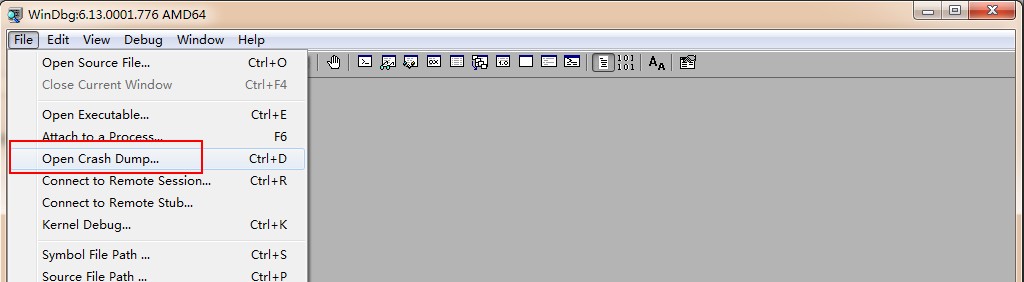
加载DUMP后,调试屏幕会出现当前DUMP 的一些信息
加载调试扩展SOS
用Windbg 调试托管程序,需要加载SOS 调试扩展 (SOS.dll) 。
在windbg.exe的同级目录已经自带了SOS.dll 。但如果这个版本和服务器运行的Framework版本不一致,可以从系统目录C:WindowsMicrosoft.NET中找到匹配的SOS版本。
我用的64 位 Framework4.0 ,所以从下面目录中找到
C:WindowsMicrosoft.NETFramework64v4.0.30319SOS.dll
在windbg.exe的同级目录还有一个Psscor4目录,里面包函了另一个扩展psscor4.dll。psscor 是对SOS 的升级,加载psscor4也是一样的。
加载命令如下:
.load 目录名/psscor4.dll
.load 目录名/SOS.dll
!help 查看命令列表
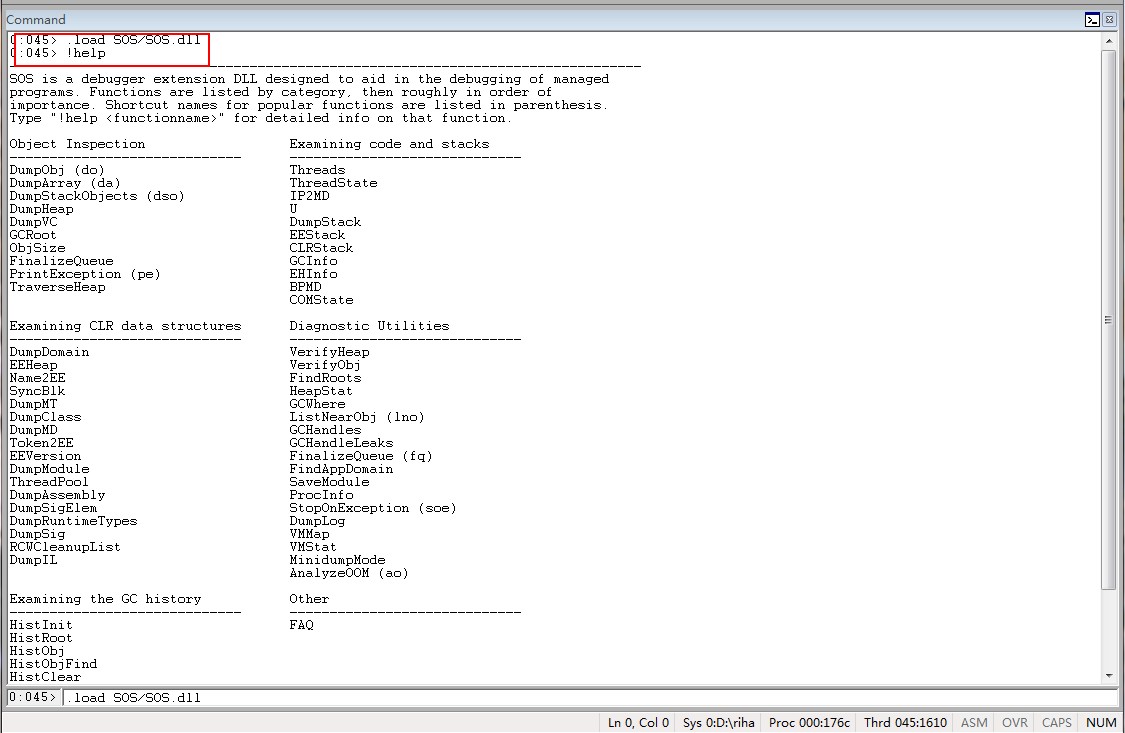
如何分析
人个观点:分析线上问题的第一步,是先从监控软件中(比如zabbix,性能计数器)和系统日志获取信息。观察CPU使用率,CPU LOAD,内存,网络连接数,线程数,响应时间等各种性能指数。
线上的各种性能指数的变化,都有其内在的联系。比如,内存上涨过快同时也会导致CPU 升高。CPU升高,导致服务器性能下降,响应时间慢,网络连接数上升。
通过观察各种指标,然后再定位具体问题。明确了问题方向后,再通过Windbg 分析Dump验证和查找问题的根源。
常用命令
命令很多,把从网上了解到的和用过的一些命令做一次整理,MSDN 对SOS调试命令的说明: http://msdn.microsoft.com/zh-cn/library/bb190764.aspx
基础命令:
.load Psscor4/amd64/amd64/psscor4.dll 加载psscor4
.load SOS/SOS.dll
.sympath 设置符号路径
.cls 清屏
version 查看版本信息
lm 列出加载模块
!help 显示命令帮助
!help EEHeap 显示EEHeap命令帮助
!EEVersion 显示公共语言运行时版本
内存状态:
!EEHeap -GC 显示托管堆统计信息
!EEHeap -loader 显示加载程序数据结构统计信息
!DumpHeap -stat 显示垃托管堆各类型统计信息
!DumpHeap -type Free -stat 显示所有碎片类型统计信息
!DumpHeap -type System.String -min 150 -max 200 显示所有System.String类型 -min -max 字节统计信息
!DumpHeap -min 85000 -stat 显示大对象统计信息
!DumpHeap -mt 选项仅列出与指定的 MethodTable 结构对应的那些对象
!DumpHeap -mt 00000000022245b0 -min 85000 查看MT 00000000022245b0中大对象
!DumpHeap -stat 023e1000 033db630 按地址统计
!DumpArray 显示数组对象
!DumpObj (!do) 显示有关指定地址处的对象的信息
!ObjSize 显示指定对象的大小
!DumpStackObjects (!dso) 显示在当前线程内找到的所有托管对象
!GCRoot 显示有关对指定地址处的对象的引用(或根)的信息。
!CLRUsage 显示托管堆统计信息(GC堆大小,提交内存,虚拟内存),psscor4的扩展命令
!DumpMT 显示有关指定地址处的方法表的信息。
!DumpMT -MD 显示有关指定地址处的方法表所有方法的列表。
!address -summary 显示最大可用区域
!vmstat 最大可用区域是 MAXIMUM 列中的最大值
线程调用:
!ThreadPool 显示有关托管线程池的信息,包括队列中工作请求的数目、完成端口线程的数目和计时器的数目
!Threads 显示进程中的所有托管线程
!Threads -live 选项显示与活动线程关联的线程
!Threads -pecial 选项显示由 CLR 创建的所有特殊线程
!ThreadState 显示线程的状态。 value 参数为 Threads 报告输出中的 State 字段的值。
~54s 转到54线程
!CLRStack 提供当前托管代码的堆栈跟踪。
!CLRStack -p 选项显示托管函数的参数。
!CLRStack -l 选项显示有关帧中的局部变量的信息。
!DumpStack 显示堆栈跟踪 包括非托管。
!DumpStack -EE 命令仅显示托管函数。
!EEStack 对一个进程中的所有线程运行 DumpStack 命令。
k 显示当前线程的call stack
kb 显示当前线程的call stack
~*kb 显示所有线程的call stack 可以 寻找线程中触发GC的函数(mscorwks!SVR::GCHeap::GarbageCollectGeneration)
!ASPXPages 显示当前处理的HttpContext,psscor4的扩展命令
!SyncBlk 显示同步块
其它:
!runaway 显示线程cpu时间
vertarget 查看系统运行时间
!PrintException (!pe) 显示在当前线程上引发的最后一个异常
!address 命令显示某一地址上的页信息
!SaveModule 将加载到内存中指定地址的图像写入指定文件,lm 列出的
!SaveModule 081f0000 d:\commandobject.dll
!FinalizeQueue 显示所有已进行终结注册的对象。
!GCHandles 显示有关进程中的垃圾回收器句柄的统计信息。
S 可以搜索内存 在内存中搜索sina.com: s –u 0012ff40 L?8000000 “sina.com”
r 显示寄存器的信息
d 显示内存地址上的值 使用d命令显示esp寄存器指向的内存,默认为byte: d esp
用dd命令直接指定054efc14地址,第二个d表示用DWORD格式: dd 054efc14
域,程序集,类
!DumpDomain 枚举在指定的 AppDomain 对象地址内加载的每个 Assembly 对象。若在调用 DumpDomain 命令时不提供任何参数,则将列出过程中的所有 AppDomain 对象
!DumpAssembly 显示有关程序集的信息。DumpAssembly 命令将列出多个模块(如果存在)。
!DumpModule 显示有关指定地址处的模块的信息。 可以使用 DumpDomain 或 DumpAssembly 命令检索模块的地址
!DumpModule [-mt] 选项显示模块中定义的类型和模块所引用的类型
!FindAppDomain 确定指定地址处的对象的应用程序域
!IP2MD <Code address> 显示已 JIT 编译的代码中指定地址处的 MethodDesc 结构。
!DumpMD <MethodDesc address>
!U <MethodDesc address> | <Code address> 显示由方法的 MethodDesc 结构指针或方法体内的代码地址指定的托管方法的反汇编(带有批注)